Στη γραμμή εργαλείων, πατήστε "Νέο".
Ένα νέο παράθυρο, με τα στοιχεία του έργου, θα ανοίξει.
Εδώ εισάγετε το όνομα έργου, τον αριθμό προσφοράς, τον αριθμό παραγγελίας, καθώς και το άτομο που είναι υπεύθυνος για το έργο. Η διεύθυνση πελάτη μπορεί να καταχωρηθεί με το χέρι ή να εισαχθεί από το αρχείο διευθύνσεων. Για να γίνει αυτό, κάνετε κλικ πάνω στο "Αρχείο Διευθύνσεων".
Τα ελεύθερα κείμενα 1 – 3 θα εμφανίζονται στην επικεφαλίδα των διαφόρων εκτυπώσεων.
Στα "Στοιχεία Κοστολόγησης" μπορείτε να επιλέξετε τις προτιμήσεις σας για την κοστολόγηση. Αναλυτικές πληροφορίες για την κοστολόγηση θα βρείτε εδώ.
Στο πεδίο "Συνθήκη" μπορείτε να εισάγετε ειδικούς, για τον πελάτη, όρους παράδοσης και πληρωμής. Τα στοιχεία που εισάγονται εδώ θα εμφανίζονται στην εκτύπωση. Το πρόγραμμα σας προσφέρει μεταβλητές, τις οποίες μπορείτε να ενσωματώνετε στο κείμενο.
Κάτω από τις συνθήκες μπορείτε να εισάγετε εκπτώσεις για να εμφανίζονται στις προσφορές, στις επιβεβαιώσεις παραγγελιών και στα τιμολόγια. Σημείωση: Οι τιμές αυτές δεν θα ληφθούν υπόψη στην κοστολόγηση.
Εξ' ορισμού, όλοι οι χρήστες μπορούν να έχουν πρόσβαση σε όλα τα έργα. Η πρόσβαση είναι δυνατόν να περιοριστεί μόνο σε εκείνο τον χρήστη που δημιούργησε το έργο, απενεργοποιώντας την επιλογή "Επιτρέψτε σε όλους τους χρήστες να εργάζονται σε αυτό το έργο".
Εάν επιθυμείτε, η τρέχουσα τιμή της κατασκευής να εμφανίζεται πάντα κατά την εισαγωγή στοιχείων, ενεργοποιείστε την "Κοστολόγηση ανά Κατασκευή". Η τιμή της κατασκευής θα εμφανίζεται στην πάνω αριστερή γωνία της εισαγωγής στοιχείων και θα ενημερώνεται με κάθε αλλαγή.
Σημείωση: Με αυτό τον τύπο κοστολόγησης, κόστη επιμερισμού και επιβαρύνσεις βελτιστοποιημένης φύρας δεν λαμβάνονται υπόψη. Τα τελευταία θα πρέπει να καταχωρηθούν σαν σταθερές τιμές στα στοιχεία κοστολόγησης.
Στη δεξιά πλευρά του παραθύρου διαλόγου μπορείτε να ενσωματώσετε μία φωτογραφία/εικόνα του έργου.
Από κάτω έχετε τη δυνατότητα να εισάγετε κάποιο άλλο κείμενο, σχετικό με το έργο.
Πατήστε "OK" για να ολοκληρωθεί η καταχώρηση. Στη συνέχεια, οδηγείστε αυτόματα στη μάσκα εισαγωγής των προεπιλογών του έργου.
Εάν, μεταγενέστερα, επιθυμείτε να αλλάξετε κάτι στα στοιχεία του έργου, μπορείτε να το κάνετε από το μενού αρχείων "Έργο" -> "Στοιχεία Έργου", στην προβολή έργου.
Επεξεργασία ενός Έργου
Υφιστάμενα έργα μπορούν να τροποποιούνται στη διαχείριση έργων.
Επιλέξτε ένα έργο και πατήστε στη γραμμή εργαλείων "Επεξεργασία". Το έργο ανοίγει στην προβολή έργου και μπορούν να γίνουν αλλαγές.
Αντιγραφή ενός Έργου
Επιλέξτε το έργο και πατήστε στη γραμμή εργαλείων "Αντιγραφή".
Εισάγετε ένα νέο όνομα για το αντίγραφο και από το "Φάκελο", επιλέξτε τη θέση του αρχείου.
Μετακίνηση ενός Έργου
Επιλέξτε το έργο και πατήστε στη γραμμή εργαλείων "Μετακίνηση". Εισάγετε τη νέα θέση του από το "Φάκελο".
Διαγραφή ενός Έργου
Επιλέξτε το έργο και πατήστε στη γραμμή εργαλείων "Διαγραφή".
Πατήστε "Ναι" για επιβεβαίωση.
Το έργο θα μεταφερθεί στον κάδο ανακύκλωσης. Όσο παραμένει στον κάδο, το έργο μπορεί να ανακτηθεί.
Σημείωση: Έργα υπό επεξεργασία δεν μπορούν να διαγραφούν.
Μετονομασία ενός Έργου
Επιλέξτε το έργο και πατήστε στη γραμμή εργαλείων "Μετονομασία". Εισάγετε ένα νέο όνομα για το έργο.

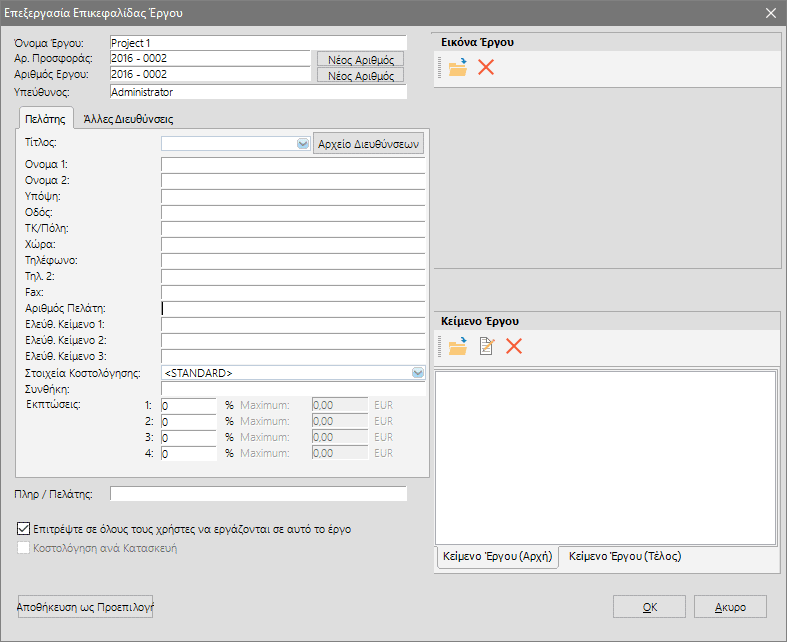

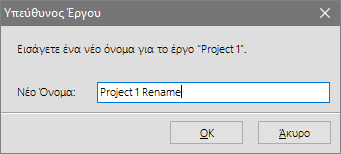

 Ελληνικά
Ελληνικά